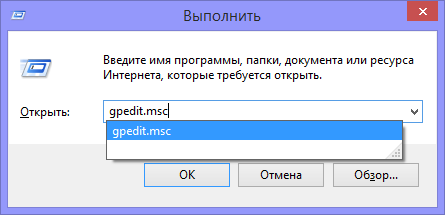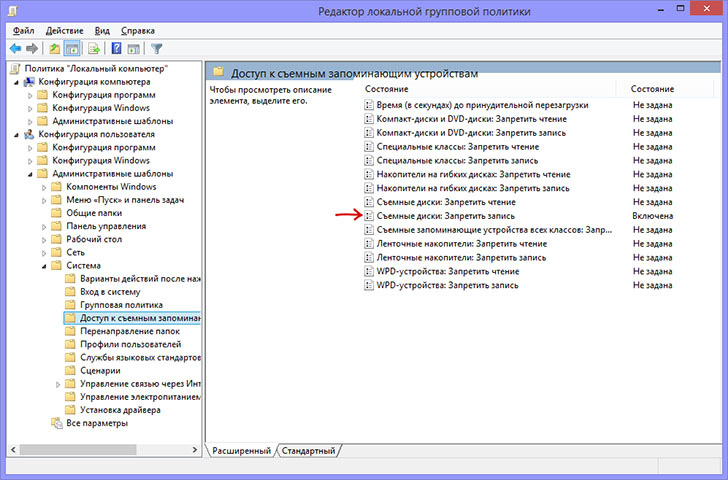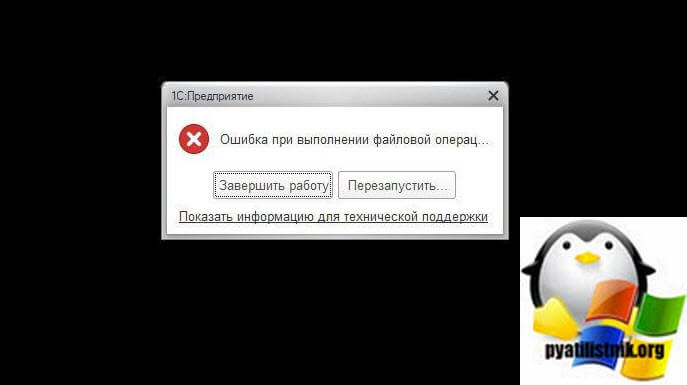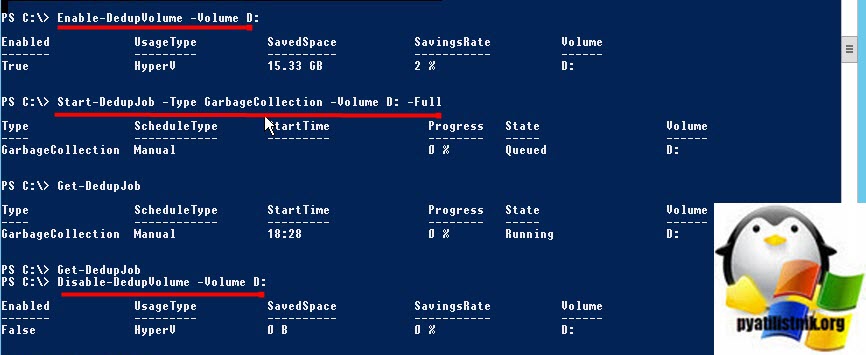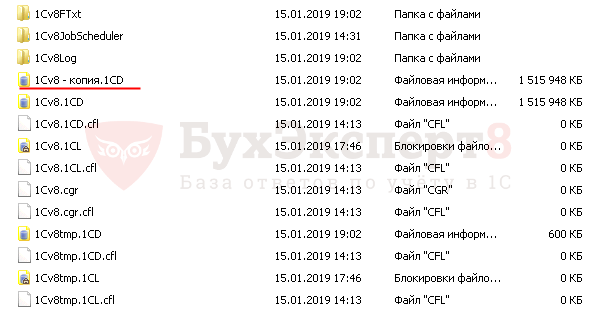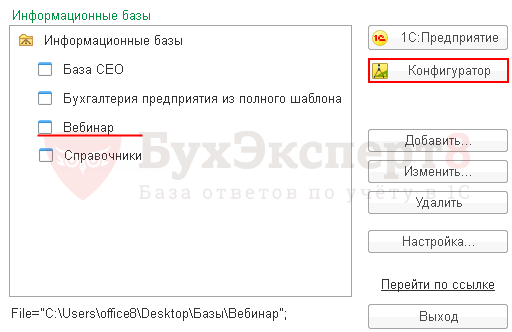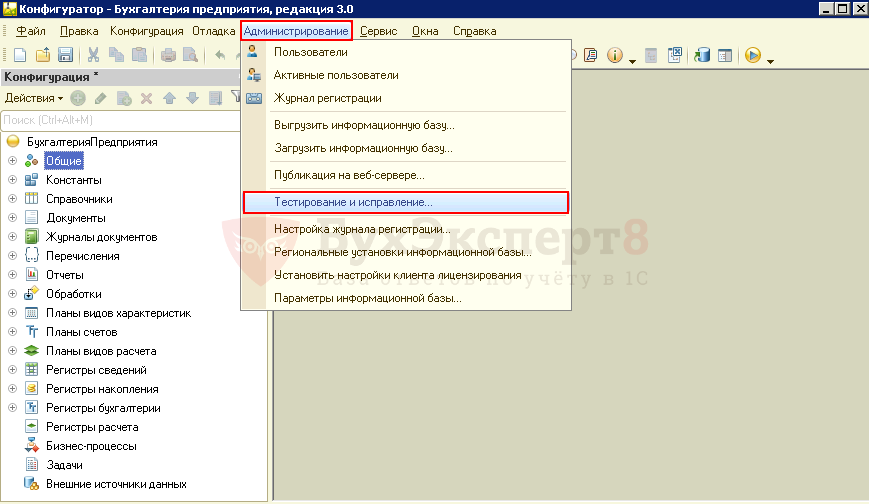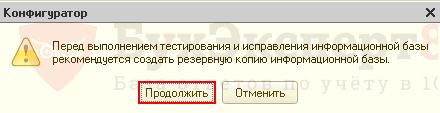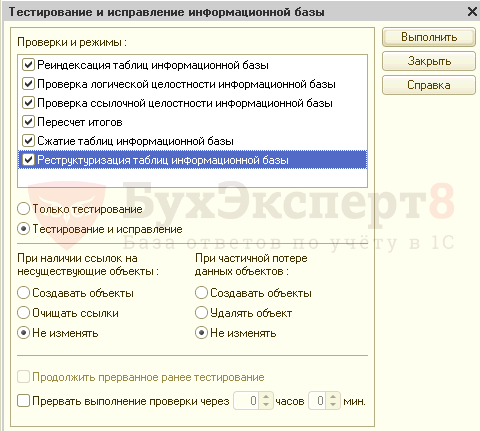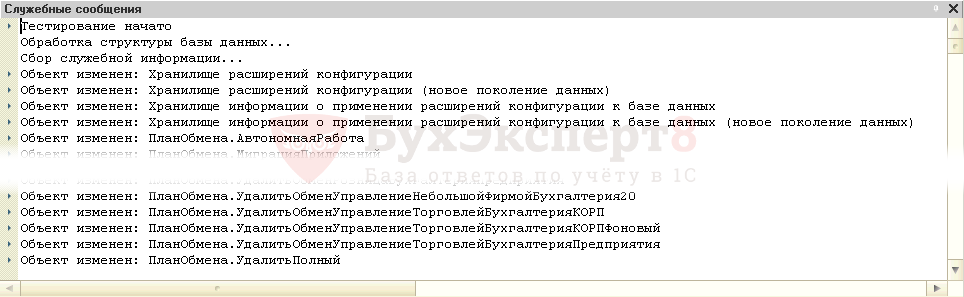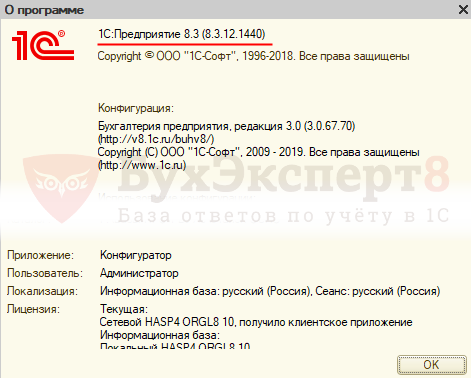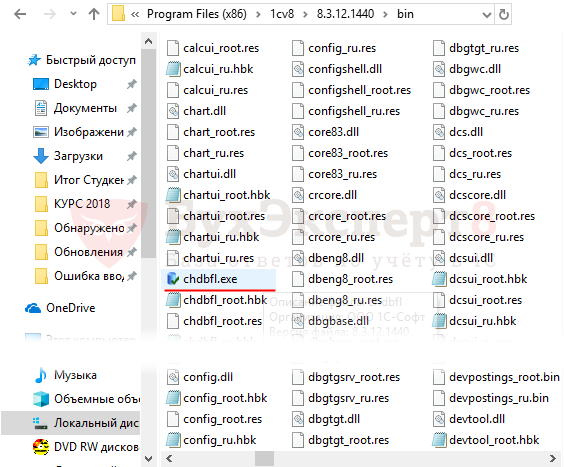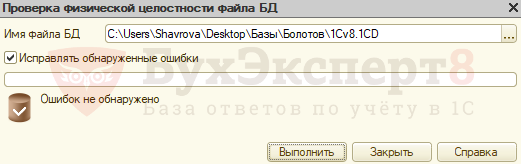Показывать по
10
20
40
сообщений
Новая тема
Ответить
Елена
Дата регистрации: 13.04.2017
Сообщений: 2
Ошибка при выполнении файловой операции Попытка поместить указатель на файл перед началом файла.
Подскажите, пожалуйста. как решить проблему. Не запускается информационная база Платформа: 1С:Предприятие 8.3 (8.3.9.2170)
Valentin46
Дата регистрации: 10.02.2011
Сообщений: 1041
Елена, похоже требуется почистить кэш.
Возможны два варианта:
1.
— сделать копию базы (лучше целиком копию рабочей папки);
— удалить / восстановить ИБ в списке окна загрузчика
— попытаться запустить 1С:Предприятие.
2.
— сделать копию базы (лучше целиком копию рабочей папки);
— скопировать папку «25dc1dff….«, т.е. ту, которая указана в ошибке после …1C1cv8, например, на флешку (на случай необходимости восстановления ??);
— затем удалить эту самую папку с диска «С«;
— попытаться запустить 1С:Предприятие.
Елена
Дата регистрации: 13.04.2017
Сообщений: 2
Valentin46, Спасибо большое.
Показывать по
10
20
40
сообщений
Читают тему:
При попытке форматирования флеш-накопителя (реже жёсткого диска) с помощью командного интерпретатора «DiskPart», пользователь встречается с информацией об ошибке «Программа DiskPart обнаружила ошибку», после чего часто приведена причина ошибки (например, «Носитель защищён от записи»). В данной статье я расскажу о наиболее частых ошибках в работе «Diskpart», а также поясню, как их исправить.
Содержание
- Ошибка №1. Носитель защищен от записи
- Решение №1
- Решение №2
- Ошибка №2. Отказано в доступе
- Решение №1
- Решение №2
- Ошибка №3. Программа DiskPart обнаружила ошибку параметр задан неверно
- Решение №1
- Решение №2
- Ошибка №4. Ошибка в данных CRC
- Решение
- Ошибка №5. Запрос не был выполнен
- Решение
- Ошибка №6. Ошибка I/O устройства
- Решение
- Заключение
Ошибка №1. Носитель защищен от записи
Пользователь может встретить сообщение «Носитель защищён от записи» при попытке форматирования своей флешки, при этом последняя может не иметь специальной перемычки для защиты от записи (если таковая имеется, просто попробуйте её переключить).
Решение №1
- Запустите командную строку от имени администратора, введите там:
- DiskPart — и нажмите на ввод.
- Затем наберите: list disk вновь нажмите на ввод.
- Высветится список имеющихся на ПК дисков, отметьте какую букву имеет проблемный диск (флешка).
- Наберите: select disk X — (вместо X поставьте букву проблемного диска) и нажмите на ввод.
- Наберите: attribute disk и нажмите ввод.
- Вам высветится информация, имеет ли проблемный диск статус «read only» (только чтение).
Если да, то наберите: attribute disk clear readonly и нажмите ввод. Данный статус будет изменён на «No» (нет). Попробуйте вновь отформатировать нужный диск с помощью DiskPart.
Интересно: Что делать, если компьютер не видит флешку?
Решение №2
Нажмите на кнопку «Пуск», в строке поиска введите regedit и нажмите на ввод. Перейдите по пути:
HKEY_LOCAL_MACHINESYSTEMCurrentControlSetControlStorageDevicePolicies — и поставьте там значение параметра «WriteProtect» на 0 (ноль).
Если вы не обнаружите конечный пункт ветки «StorageDevicePolicies», тогда вам необходимо его создать. Правый клик мыши на предыдущей ступени ветки (Control) – «Создать» — «Раздел». Имя разделу дайте «StorageDevicePolicies» (без кавычек).
Правый клик мыши на созданном разделе слева – «Создать» — «Параметр Dword (32 бита)». Переименуйте параметр на «WriteProtect» (без кавычек). Установите его значение на «0», нажмите на «Ок», и закройте системный реестр. Перегрузите ПК и попробуйте вновь выполнить DiskPart.
Важно знать: Инструкция по восстановлению флешек
Ошибка №2. Отказано в доступе
Сообщение об ошибки обычно возникает, когда вы пробуете очистить вашу флешку с помощью diskpart-команды «clean». В сообщении об ошибке система рекомендует просмотреть логи, в которых может быть детализирована причина проблемы.
Решение №1
Просмотрите логи системы (Панель Управления – Система и Безопасность – Администрирование – Просмотр Событий – Журналы Виндовс – Система). Возможно там будет указана причина дисфункции, вы сможете её выявить и исправить.
Решение №2
Запускайте командную строку только от имени администратора, и уже в ней вводите команду «diskpart».
Актуально: Файл слишком велик для конечной файловой системы: как исправить?
Ошибка параметр задан неверно обычно возникает в ситуации, когда файловая структура диска повреждена или изменён драйвер шифрования (encryption driver) диска в ОС Виндовс.
Решение №1
Перейдите в «Мой компьютер», наведите курсор на проблемный диск, нажмите правую клавишу мыши, в появившемся меню выберите «Свойства». В открывшемся меню перейдите во вкладку «Сервис» — «Выполнить проверку». Поставьте обе галочки и нажмите на «Запуск».
Решение №2
Скачайте, установите, и запустите программу «Partition Guru» Кликните на проблемный диск, затем нажмите на кнопку «File Recovery», а потом на кнопку «Start». Дождитесь окончания процесса восстановления файлов.
Ошибка №4. Ошибка в данных CRC
Возникает по причине наличия на устройстве битых (плохих) секторов.
Решение
Используйте CKDSK как было описано выше, или запустите «Partition Guru», выберите проблемный диск, выберите раздел меню «Disk», а в нём «Verify Or Repair Bad Sectors» – «Start Verify». Когда проверка закончится, нажмите на «Repair».
Ошибка №5. Запрос не был выполнен
Обычно означает аппаратные проблемы с самим накопителем.
Решение
- Если у вас возникли такие проблемы с флеш-накопителем, тогда перейдите в Диспетчер устройств (нажмите на кнопку «Пуск», в строке поиска введите devmgmt.msc и нажмите ввод).
- Найдите там «Контроллеры USB», откройте подраздел кликнув на него, и деинсталлируйте всё его содержимое (кликайте на первое в очереди субустройство, жмёте правую клавишу мыши – Удалить, и так пока не удалите всё содержимое «Контроллеры USB»).
- Затем перегрузите компьютер, и вновь попытайтесь запустить «DiskPart» и выполнить намеченное.
- Если не помогло – то скорее всего ваш флеш-накопитель аппаратно неисправен.
Ошибка №6. Ошибка I/O устройства
Ошибка I/O устройства возникает в ситуации, когда устройство (флешка или жёсткий диск) не может выполнить запись и считывание данных.
Решение
Проверьте аппаратное соединение между устройством и ПК. Если это флешка – используйте другой разъём ЮСБ, если жёсткий диск -проверьте шлейфы и штекеры, а также плотность подключения последних к соответствующим разъёмам.
Заключение
Появление сообщения «Программа DiskPart обнаружила ошибку» может быть вызвано рядом причин, большинство из которых перечислены мной выше. Конкретизируйте проблему, а затем выполните указанные мной действия, это поможет исправить ошибку на вашем ПК.
Ошибка при выполнении файловой операции Попытка поместить указатель на файл перед началом файла.
Ошибка при выполнении файловой операции Попытка поместить указатель на файл перед началом файла.
Подскажите, пожалуйста. как решить проблему. Не запускается информационная база Платформа: 1С:Предприятие 8.3 (8.3.9.2170)
Елена , похоже требуется почистить кэш.
Возможны два варианта:
1.
— сделать копию базы (лучше целиком копию рабочей папки);
— удалить / восстановить ИБ в списке окна загрузчика
— попытаться запустить 1С:Предприятие.
2.
— сделать копию базы (лучше целиком копию рабочей папки);
— скопировать папку » 25dc1dff. «, т.е. ту, которая указана в ошибке после . 1C1cv8, например, на флешку (на случай необходимости восстановления ??);
— затем удалить эту самую папку с диска » С «;
— попытаться запустить 1С:Предприятие.
Источник
Block error abrt victoria что это
Q: Какое отношение сайт ***911.com имеет к программе Victoria? Там сейчас что-то непонятное творится…
A: Этот домен известен тем, что в период с 2005 по 2016 г. на нём был мой сайт, и с него можно было скачать официальную версию программы Victoria. Однако, сейчас он мне не принадлежит, и не имеет никакого официального отношения к программе Victoria. Единственный официальный (контролируемый автором, т.е. мной) сайт программы Victoria – http://hdd.by (и как следствие www.hdd.by).
Q: Мой винчестер стал плохо работать. При открытии некоторых файлов компьютер тормозит, а из диска слышится странный скребущий звук. Но поскольку, информацию терять нельзя, я хочу попробовать починить его своими силами, вылечив дефектные секторы с помощью программы Victoria…
A: Это очень опасное и недопустимое решение, если на умирающем винчестере имеется важная информация! Ремонт путем лечения дефектов — это фактически, один из способов записи на накопитель. При этом информация может быть сильно повреждена. Но даже чтение с накопителя, имеющего проблемы — очень опасно тем, что неизвестен точный диагноз проблемы. Например, у винчестера может быть царапина на диске, которая при контакте с читающей головкой — быстро выведет её из строя. Поэтому, первое, что нужно сделать при подозрении на неисправность накопителя с ценной информацией — немедленно выключить его , и обратиться к специалисту по восстановлению данных. И это должен быть не компьютерщик, а именно специалист по восстановлению информации, имеющий опыт и специальные инструментальные средства для безопасного чтения повреждённых накопителей.
Ну а уже после восстановления данных — можно попробовать этот накопитель отремонтировать.
Q: Подскажите, где что выбрать, и какие галочки проставить, чтобы проверить свежекупленный жесткий диск? Запутался в режимах и настройках)
A: Вот самый простой вариант:
Винчестер лучше всего тестировать не-форматированным, т.е. без создания на нём каких-либо разделов.
- Подключите новый накопитель к компьютеру стандартным способом. Если он внутренний, то возможно, потребуется перезагрузка.
- Зайдите в Windows под учётной записью администратора.
- Запустите программ Victoria.
- Убедитесь, что в правом верхнем углу выбран режим API. Элемент выбора может быть неактивным, если система Windows x64. Это нормально.
- При этом Вы увидите список всех накопителей, присутствующих в компьютере. Среди них будет и тестируемый диск.
- Щёлкните мышкой по нему.
- Перейдите на вкладку Tests и нажмите кнопку Start.
- Дождитесь окончания проверки (она может длиться час и более).
Если программа обнаружит ошибки тестируемого накопителя, она о них сообщит в логе, в нижней части окна.
Со временем Вы освоите программу и научитесь использовать её более эффективно, исследуя параметры различных накопителей.
Q: Хочу стереть винчестер, для этого запускаю тест записи через API. Но программа выдаёт множество ошибок « ABRT » и все блоки — синие, как на рисунке. Чтение — нормальное, винчестер абсолютно исправный. Как быть?
A: Скорей всего программа запущена под Windows 7 или выше. Эти системы, в отличие от XP, имеют повышенные критерии безопасности, и не дают производить запись на диск, имеющий логические разделы. Однако, решение существует. Необходимо дезактивировать на диске главную загрузочную запись, после чего полное стирание винчестера станет возможным. Для дезактивации всех разделов достаточно обнулить 0-й сектор накопителя:
- Откройте вкладку «Advanced» и нажмите кнопку «MBR OFF». После этого диск надо переопределить в системе:
- Если накопитель с интерфейсом USB — выньте его провод и снова вставьте в USB-порт.
- Если накопитель внутренний, то в диспетчере устройств Windows отключите его, и сразу же снова включите. Если компьютер попросит перезагрузку — то придется её выполнить.
Q: Можно ли заставить работать ПО Виктория в режиме PIO (через драйвер porttalk) в WinPE (BartPE)? Porttalk мне запустить удалось (о чем можно узнать, запустив allowio). Файл с драйвером лежит при этом в i386system32drivers. Однако Виктория при запуске пишет, что не смогла скопировать драйвер и будет работать только в режиме API.
A: Да. Нужно открыть ini-файл программы, и в секции [setup] создать параметр: Autoinstalldriver=0
После чего перезапустить программу. Это запретит копирование драйвера при каждом запуске.
Q: Я занимаюсь профессиональной работой с накопителями. Какой SATA-контроллер идеально подходит для режима PIO и обеспечивает наибольшую скорость?
A: Любой модели, фирмы NVidia. Это стандартные SATA-контроллеры, встроенные в чипсет материнской платы на чипсете NVidia. И скорость в PIO у них наибольшая.
Q: В режиме API, под Windows 8 — не работает лечение дефектов методом «Remap» на HDD. В лог выводится сообщение « try Remap…Error «. Однако, в режиме PIO на другом компьютере дефекты нормально были исправлены.
A: Вам нужно ознакомиться с ответом на вопрос #3. Дело в том, что Windows 7 и выше — чрезмерно заботятся о безопасности, и запрещают запись на винчестеры, имеющие логические разделы (даже если эти разделы скрыты). А поскольку, ремап — это, фактически, прямая запись на накопитель, то и решение проблемы будет аналогично вопросу #3: необходимо выполнить отключение MBR, и после этого лечить дефекты.
Q: Как включить отображение графика тестирования в новой версии программы?
A: На вкладке «Tests» снять галочку «Grid».
Q: Давно были проблемы проверки больших винчестеров на x32 системах в режиме Grid: банально заканчивалась ОЗУ под «кубики». Видел сторонний патч, после которого кубики более не показывались, только график. Как сейчас дело обстоит?
A: Проблема пока была решена так: увеличен размер блока секторов, сопоставленный «кубику». На накопителях большого объёма он стал в 8 раз больше (2048 секторов в кубике). На SSD — в 64 раза (16384 сектора). Во столько же раз меньше памяти программа жрёт, и более плавно сканирует. Если посмотреть в диспетчере задач, то расход памяти не превышает 150 Мб. Если программа автоматически выставляет иной размер блока, чем Вам нужно (например, 256 секторов на HDD большого объёма), то нужно снять галку «block size/auto» на вкладке «Tests», и вручную указать размер блока.
Q: Имеется старый внешний накопитель с интерфейсом USB 2.0. И при его тестировании скорость очень медленная, отчего много «мутных» блоков. Существует ли версия прграммы для нормальной работы с таким старьём?
A: Всё решается гораздо проще. На вкладке «Tests» попробуйте установить Verify вместо Read. Скорость должна возрасти в несколько раз.
Кстати, таким же способом можно пробовать тестировать SD-карты в старых, медленных кардридерах. Но тут результат менее предсказуем. Некоторые кардридеры ответ на команду верификации просто эмулируют.
Q: Write в Victoria или например HDD Low Level Format Tool — затирание секторов нулями… после таких манипуляций — есть шанс восстановить данные? Зачем тогда в «шреддерах» (специальных комплексах для уничтожения информации), организовано по 25-35 проходов?
A: Я как-то делал на заказ программу для удаления информации, и там тоже заказывали 3 прохода:) Вероятно, это связано с какими-то устаревшими стандартами на информационную безопасность, которые требует соблюдать служебная инструкция. Но для современных накопителей — одного полного прохода записью достаточно, чтобы данные не восстановил никто.
Q: Нужно ли в BIOS переключать AHCI в IDE для полноценных Remap/Restore?
A: Отключение AHCI (аббревиатура «Advanced Host Controller Interface») актуально только для тех пользователей, кто хочет работать с накопителями в режиме PIO, и если программа не видит винчестер. В режиме API — пусть остаётся AHCI, ибо так скорость работы выше.
Q: В разделе со списком дисков — первые 2 висят под своим именем, другие 2 подписаны как Virtual drive или просто Drive. С чем это связано?
A: Это означает, что Windows через API-функцию видит диск так, что у него в C/H/S-геометрии число S не равно 63 (HDD), 32 (CD) или 18 (FDD). Такое бывает на всевозможных контейнерах BestCrypt и RAID-ах, но не исключено и на HDD. В данном случае это никак не мешает: ведь ATA-паспорт винта отдаётся нормально (а в нём уже прописана та C/H/S-геометрия, что заложена на заводе-изготовителе HDD).
Если же Вы хотите посмотреть на этот диск «глазами» Windows, то на вкладке Setup поставьте галку «Only passport SCSI command» и обновите список устройств. Только потом обратно верните, т.к. в этом режиме функционал программы гораздо меньше.
Q: Тестирую жесткий диск Seagate ST1000DM003 в Victoria. Находит 4 BAD сектора, выписываю их адреса, при повторном тестировании количество “BAD” сохраняется, но адреса совершенно другие.
A: Адреса, которые выводятся в лог — это не адреса секторов, а адреса первого сектора в блоке, имеющем дефект.
Если тестируете во всех случаях:
- с одного и того же начального адреса;
- не делаете прыжков;
- размер блока не меняете;
…а номера «плохих» блоков всегда разные — то причина в том, что HDD в этих местах просто не читается на текущий момент. Он может неуверенно читаться, и выдавать ошибки каждый раз в разных местах. Для выявления точных адресов дефектных секторов — можно использовать дефектоскоп, работающий в режиме PIO.
Q: Почему в Victoria нет определения точных адресов дефектных секторов в режиме API? Это недостаток?
A: Это не недостаток, а преимущество программы Victoria. Этим она оберегает ваш винчестер. Для поиска точных адресов необходимо сначала найти дефектный блок, затем разложить его на секторы, и просканировав, вычислить номер сектора. Это будет сопровождаться не одной, а двумя попытками чтения дефекта, что при большом кол-ве дефектов займет вдвое больше времени, и может быть небезопасно для тестируемого накопителя. Victoria экономит время и Ваши нервы на этапе диагностики диска, исключая бесполезные действия.
Однако, для домашнего применения совершенно не нужно знать адреса секторов. Ведь при их лечении функциями Erase или Remap, программа сама найдет точные адреса секторов, и сделает так, как нужно.
Q: Почему при работе через API, в программе бывает блокирована работа с паролями (Security manager), а для многих USB-винчестеров — доступна?
A: Установку пароля на внутренние диски через API я не стал делать по трём причинам:
- Windows 7..10 вообще не даст это сделать, блокируя всё, что кроме паспорта и S.M.A.R.T.
- Современные версии Windows вводят HDD в состояние Freeze Lock, чтобы вирус не мог поставить пароль.
- Есть риск ошибочно поставить пароль на системный накопитель, и компьютер придет в аварийное состояние после выключения. Придется иметь кучу «радостей» с поиском загрузочной флешки, вспоминать пароль (который останется в логах на запароленном накопителе) и тд.
Что касается паролирования USB-винтов, то тут как раз есть реальная польза. Во-первых, это может защитить данные от несанкционированного доступа. Во-вторых, если даже пароль забудется — он останется в логах.
Q: На HDD — 503 сектора переназначены уже, при ремапе программа вообще ничего не делает с оранжевыми и красными секторами, то есть с проблемными и битыми блоками не работает!?
A: Цветные блоки могут быть результатом замещения дефектных секторов на исправные из резерва. Резерв находится довольно далеко от места лечения, и за счет времени позиционирования магнитными головками в резервную область — блок выглядит как медленный, хотя при этом исправен.
Q: У моего накопителя в SMART какое-то совершенно дикое число отработанного времени. В каких единицах оно измеряется?
A: Огромное число в графе RAW напротив какого-то атрибута SMART — это обычно сложно-составное значение. Оно состоит из 3 или 4 меньших чисел, которые наглядно видны в 16-ричном представлении. Рассмотрим на примере SMART SSD OCZ-Vertex:
Для того, чтобы понять «странное» значение, его нужно перевести из десятичного в шестнадцатиричный (HEXadecimal) формат. В версиях программы, начиная с 4.68 это можно сделать, установив чекбокс 2, и затем повторно получить SMART кнопкой 1.
Теперь мы видим, что «сырое» значение фактически состоит из трёх отдельных 4-байтных чисел:
СС9С, 0000, A382. Их назначение определяется производителем.
A382h — это десятичное число 41858. В данном случае оно и является часами наработки. Остальные поля содержат минуты и секунды (возможно, в долях секунд). Это можно выяснить, получив SMART несколько раз подряд, и посмотрев, как именно меняется RAW-значение.
Таким образом, переключив отображение RAW-SMART-значений на HEX-представление, можно исследовать динамику изменения отдельных полей сложносоставных значений атрибутов. В накопителях разных моделей и фирм-изготовителей могут встречаться сложносоставные RAW-значения c зарезервированными полями (их 4-байтные значения всегда равны 0000), с старшими и младшими разрядами, следующими в обратном направлении, и тд. Единого стандарта, к сожалению, пока не существует.
Q: Не получается включить режим PIO, хотя система Windows x32 и права администратора имеются. Что делать?
A: Откройте файл vcr40.ini и найдите в нём, в секции [Setup] ключ Autoinstalldriver. Присвойте ему значение 1, чтобы было Autoinstalldriver=1.
Сохраните файл vcr40.ini. Перезапустите программу Victoria. Должно помочь.
Q: Функция Refresh в скане поверхности версии программы 4.72 — что это?
A: Это возможность исправить проблему «медленного чтения» старых файлов на некоторых накопителях, например на SSD Samsung EVO или Seagate Barracuda 7200.7. У них имеются ошибки в «прошивке», которые приводят к подобному эффекту, но не являются официально признанной неисправностью. Поскольку медленными участками диска становятся прежде всего те, на которые давно не производилась запись, то их перезапись своей же информацией восстанавливает нормальную скорость без потери данных.
Однако часто бывает, что данная проблема — признак серьезной неисправности накопителя, в частности, следствие умирания блока магнитных головок на Seagate и WD. В таком случае применение Refresh — это лишние насилие над накопителем и большой риск окончательного его выхода из строя!
Не используйте эту функцию, если важные данные не сохранены в надёжное место!
Следует также отметить, что функция Refresh в чистом виде работает только на Windows XP.
Для использования в Windows 7….10 следует выполнить отключение MBR в соответствии с вопросом-ответом #3 этого FAQ.
Q: У меня в компьютере установлен SSD форм-фактора M.2, с заявленной скоростью чтения 1500 мб/с. Однако «Виктория» показывает всего 300 мб/с. В чём причина?
A: Перейдите на вкладку Tests и посмотрите размер блока (block size). Для SSD нужно установить 16384 сектора или больше. Обычно это делается автоматически, но иногда программа не распознает SSD, и устанавливает размер по-умолчанию (256 секторов).
После установки размера блока вручную — показания тестов должны стать объективными.
Источник
Содержание
- Причины Программа Diskpart обнаружила ошибку
- Как убрать защиту от записи на диск?
- Если ” Программа Diskpart обнаружила ошибку ” убрать не получается…
- Второй вариант: подправим реестр
- DiskPart не удалось удалить атрибуты диска
- Ошибка №1. Носитель защищен от записи
- Решение №1
- Решение №2
- Ошибка №2. Отказано в доступе
- Решение №1
- Решение №2
- Ошибка №3. Программа DiskPart обнаружила ошибку параметр задан неверно
- Решение №1
- Решение №2
- Ошибка №4. Ошибка в данных CRC
- Решение
- Ошибка №5. Запрос не был выполнен
- Решение
- Ошибка №6. Ошибка I/O устройства
- Решение
- Заключение
- Удаление защиты от записи с помощью Diskpart
- Убираем защиту флешки от записи в редакторе локальной групповой политики Windows
Программа Diskpart обнаружила ошибку: Отказано в доступе
Функционал утилиты по работе с разделами жёсткого диска Diskpart, поставляемой с Windows, переоценить трудно. Отсутствие GUI и связи с графическим интерфейсом самой системы, возможность работы с загрузочного диска, простота команд делают её практически безотказной. Однако это не значит, что утилита сама не ограничена в правах доступа к собственным же инструментам. И одной из таких проблем является ошибка, проявляющаяся при попытке обращения к файлам раздела или целого диска: очистке, конвертировании файловой системы и т.п. Так, при попытке приступить к работе с разделами/томами на дисках иногда появляется сообщение:
DiskPart столкнулась с проблемой: Ошибка доступа. Дополнительные сведения см. в журнале событий системы
Программа DiskPart обнаружила ошибку: Носитель защищён от записи
Причины Программа Diskpart обнаружила ошибку
Их может быть несколько. Нередко главная – включённая функция запрета записи на диск (Wright-Protection). Следующая по “популярности” причина – нехватка прав для самой консоли, запущенной от имени пользователя с ограниченными правами.
Так что проблемы с ошибкой будут решаться именно в плоскости этих двух. Для начала убедитесь в том, что консоль команд запущена именно от имени администратора . Этот момент очень важен, так как, возможно, будет преследовать вас на протяжении всей работы с DiskPart. Обязательно проверьте принадлежность к группе пользователей в системе. Если система в правах вам отказывает, обратитесь к статьям:
или воспользуйтесь возможностями ремонтной консоли Windows или загрузочного диска/флешки с Windows. Запущенным оттуда версиям DiskPart на системные права наплевать.
Как убрать защиту от записи на диск?
Для этого есть две возможности. Первая – с помощью самой утилиты. Запускаем cmd от имени админа и пишем
Проверим список дисков на компьютере:
Проверим свойства и характеристики выбранного диска командой:
Теперь попробуем снять атрибут “Только для чтения” с выбранного хранилища:
Команда является прямо противоположной:
которая запретит работу с этим диском. Чаще всего уже можно работать с выбранным диском. Я очищаю флешку полностью для дальнейшей работы с томом:
Или даже удалить из проводника…
Если ” Программа Diskpart обнаружила ошибку ” убрать не получается…
Хочется добавить, что DiskPart “официально” добавляет атрибуты ко всем разделам выбранного диска. Однако что касается самих атрибутов (в том числе “Только для чтения”), их возможности не документированы. А работа, в том числе отказ от них или переприсвоение, иногда сопряжена с трудностями. Дело в том, что атрибуты будут носить носить характер лишь рекомендательных инструкций и, повторюсь, ОЧЕНЬ ТЕСНО завязаны с правами системы. Так что порой, кроме работы с самим диском, стоит проверить и список томов на них. DiskPart это тоже умеет:
Если на проблемном диске несколько томов, проверьте атрибуты каждого. По необходимости, по аналогии с предыдущими командами, стоит попробовать удалить атрибуты и с томов:
Второй вариант: подправим реестр
Запустим редактор реестра regedit.exe и отправимся в раздел:
ComputerHKEY_LOCAL_MACHINESYSTEMCurrentControlSetControlStorageDevicePolicies
Справа должен обнаружиться параметр с именем WriteProtect. Уберите его значение в . Если параметра нет, создайте параметр DWORD 32-бит, назовите WriteProtect и задайте значение . Перезагрузитесь и проверьте.
DiskPart не удалось удалить атрибуты диска
Если такая ошибка не даёт работать с выбранным устройством, проверьте следующее:
- перед вами устройство с файловой системой RAW. DiskPart правильно обрабатывать такую систему не может. И к работе с ней утилита сможет приступить лишь после форматирования. Вам судить, стоит ли к форматированию прибегать, или использовать другие возможности работы с RAW-дисками, но команда форматирования из DiskPart выглядит так:
Для форматирования в NTFS команда принимает вид:
При попытке форматирования флеш-накопителя (реже жёсткого диска) с помощью командного интерпретатора «DiskPart», пользователь встречается с информацией об ошибке «Программа DiskPart обнаружила ошибку», после чего часто приведена причина ошибки (например, «Носитель защищён от записи»). В данной статье я расскажу о наиболее частых ошибках в работе «Diskpart», а также поясню, как их исправить.

Ошибка №1. Носитель защищен от записи
Пользователь может встретить сообщение «Носитель защищён от записи» при попытке форматирования своей флешки, при этом последняя может не иметь специальной перемычки для защиты от записи (если таковая имеется, просто попробуйте её переключить).
Решение №1
- Запустите командную строку от имени администратора, введите там:
- DiskPart — и нажмите на ввод.
- Затем наберите: list disk вновь нажмите на ввод.
- Высветится список имеющихся на ПК дисков, отметьте какую букву имеет проблемный диск (флешка).
- Наберите: select disk X — (вместо X поставьте букву проблемного диска) и нажмите на ввод.
- Наберите: attribute disk и нажмите ввод.
- Вам высветится информация, имеет ли проблемный диск статус «read only» (только чтение).
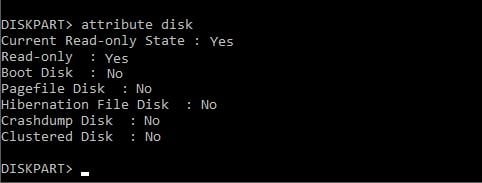
Если да, то наберите: attribute disk clear readonly и нажмите ввод. Данный статус будет изменён на «No» (нет). Попробуйте вновь отформатировать нужный диск с помощью DiskPart.
Решение №2
Нажмите на кнопку «Пуск», в строке поиска введите regedit и нажмите на ввод. Перейдите по пути:
HKEY_LOCAL_MACHINESYSTEMCurrentControlSetControlStorageDevicePolicies — и поставьте там значение параметра «WriteProtect» на 0 (ноль).
Если вы не обнаружите конечный пункт ветки «StorageDevicePolicies», тогда вам необходимо его создать. Правый клик мыши на предыдущей ступени ветки (Control) – «Создать» — «Раздел». Имя разделу дайте «StorageDevicePolicies» (без кавычек).
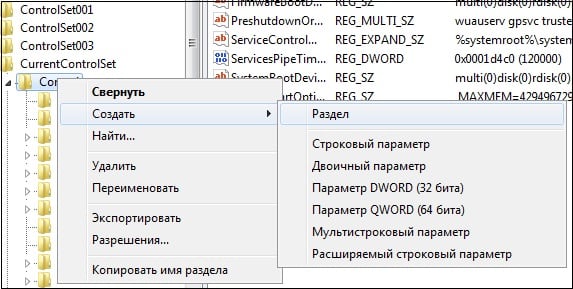
Правый клик мыши на созданном разделе слева – «Создать» — «Параметр Dword (32 бита)». Переименуйте параметр на «WriteProtect» (без кавычек). Установите его значение на «0», нажмите на «Ок», и закройте системный реестр. Перегрузите ПК и попробуйте вновь выполнить DiskPart.
Ошибка №2. Отказано в доступе
Программа DiskPart обнаружила ошибку отказано в доступе обычно возникает, когда вы пробуете очистить вашу флешку с помощью diskpart-команды «clean». В сообщении об ошибке система рекомендует просмотреть логи, в которых может быть детализирована причина проблемы.
Решение №1
Просмотрите логи системы (Панель Управления – Система и Безопасность – Администрирование – Просмотр Событий – Журналы Виндовс – Система). Возможно там будет указана причина дисфункции, вы сможете её выявить и исправить.
Решение №2
Запускайте командную строку только от имени администратора, и уже в ней вводите команду «diskpart».
Ошибка №3. Программа DiskPart обнаружила ошибку параметр задан неверно
Ошибка параметр задан неверно обычно возникает в ситуации, когда файловая структура диска повреждена или изменён драйвер шифрования (encryption driver) диска в ОС Виндовс.
Решение №1
Перейдите в «Мой компьютер», наведите курсор на проблемный диск, нажмите правую клавишу мыши, в появившемся меню выберите «Свойства». В открывшемся меню перейдите во вкладку «Сервис» — «Выполнить проверку». Поставьте обе галочки и нажмите на «Запуск».
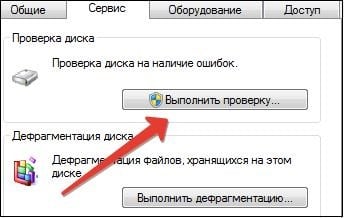
Решение №2
Скачайте, установите, и запустите программу «Partition Guru» Кликните на проблемный диск, затем нажмите на кнопку «File Recovery», а потом на кнопку «Start». Дождитесь окончания процесса восстановления файлов.
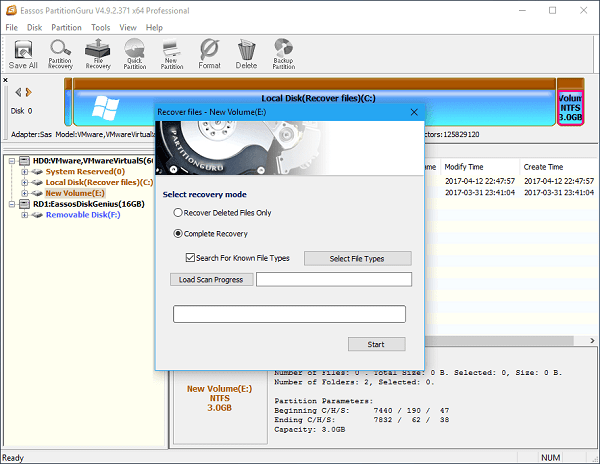
Ошибка №4. Ошибка в данных CRC
Возникает по причине наличия на устройстве битых (плохих) секторов.
Решение
Используйте CKDSK как было описано выше, или запустите «Partition Guru», выберите проблемный диск, выберите раздел меню «Disk», а в нём «Verify Or Repair Bad Sectors» – «Start Verify». Когда проверка закончится, нажмите на «Repair».

Ошибка №5. Запрос не был выполнен
Обычно означает аппаратные проблемы с самим накопителем.
Решение
- Если у вас возникли такие проблемы с флеш-накопителем, тогда перейдите в Диспетчер устройств (нажмите на кнопку «Пуск», в строке поиска введите devmgmt.msc и нажмите ввод).
- Найдите там «Контроллеры USB», откройте подраздел кликнув на него, и деинсталлируйте всё его содержимое (кликайте на первое в очереди субустройство, жмёте правую клавишу мыши – Удалить, и так пока не удалите всё содержимое «Контроллеры USB»).
- Затем перегрузите компьютер, и вновь попытайтесь запустить «DiskPart» и выполнить намеченное.
- Если не помогло – то скорее всего ваш флеш-накопитель аппаратно неисправен.
Ошибка №6. Ошибка I/O устройства
Ошибка I/O устройства возникает в ситуации, когда устройство (флешка или жёсткий диск) не может выполнить запись и считывание данных.
Решение
Проверьте аппаратное соединение между устройством и ПК. Если это флешка – используйте другой разъём ЮСБ, если жёсткий диск -проверьте шлейфы и штекеры, а также плотность подключения последних к соответствующим разъёмам.
Заключение
Появление сообщения «Программа DiskPart обнаружила ошибку» может быть вызвано рядом причин, большинство из которых перечислены мной выше. Конкретизируйте проблему, а затем выполните указанные мной действия, это поможет исправить «Программа DiskPart обнаружила ошибку» на вашем ПК.

Прежде всего, отмечу, что на некоторых флешках, а также на картах памяти есть переключатель, одно положение которого устанавливает защиту от записи, а другое — снимает ее. Эта инструкция предназначена для тех случаев, когда флешка отказывается форматироваться несмотря на то, что никаких переключателей нет. И последний момент: если все нижеописанное не поможет, то вполне возможно, что ваш USB накопитель попросту поврежден и единственное решение — покупка нового. Стоит, правда, попробовать и еще два варианта: Программы для ремонта флешек (Silicon Power, Kingston, Sandisk и других), Низкоуровневое форматирование флешки.
- В отдельной статье есть другие способы исправить проблему, а также видео инструкция: Флешка пишет диск защищен от записи.
- Если у вас не форматируются все флешки на одном конкретном компьютере, дело может быть в том, что установлены ограничения на запись. Об их отмене, в другом контексте, но подойдет и в этом случае, в отдельной инструкции — Расположение недоступно, отказано в доступе к флешке (эта же инструкция подойдет, если при попытке создать файл на USB накопителе вы видите сообщение о том, что нет доступа к целевой папке.
Удаление защиты от записи с помощью Diskpart
Для начала, запустите командную строку от имени администратора:
- В Windows 7 найдите ее в меню пуск, кликните по ней правой кнопкой мыши и выберите пункт «Запуск от имени администратора».
- В Windows 8.1 нажмите на клавиатуре клавиши Win (с эмблемой) + X и в меню выберите пункт «Командная строка (администратор)».
- В Windows 10 начните набирать «Командная строка» в поиске на панели задач, а когда нужный результат будет найден, нажмите по нему правой кнопкой мыши и выберите запуск от имени администратора.
В командной строке введите следующие команды по порядку (все данные будут удалены):
- diskpart
- list disk
- selectdiskN (где N — число, соответствующее номеру вашей флешки, будет показано после выполнения предыдущей команды)
- attributes disk clear readonly
- clean
- create partition primary
- formatfs=fat32 (илиformatfs=ntfs, если требуется форматировать вNTFS)
- assign letter=Z (где Z — буква, которую нужно присвоить флешке)
- exit
После этого, закройте командную строку: флешка будет отформатирована в нужной файловой системе и впредь будет форматироваться без проблем.
Если же это не помогло, то пробуем следующий вариант.
Убираем защиту флешки от записи в редакторе локальной групповой политики Windows
Возможен вариант, что флешка защищена от записи несколько иным образом и по этой причине не форматируется. Стоит попробовать воспользоваться редактором локальной групповой политики. Для того, чтобы запустить его, в любой версии операционной системы нажмите клавиши Win+R и введите gpedit.msc после чего нажмите Ок или Enter.
В редакторе локальной групповой политики откройте ветку «Конфигурация компьютера» — «Административные шаблоны» — «Система» — «Доступ к съемным запоминающим устройствам».
После этого, обратите внимание на пункт «Съемные диски: запретить запись». Если для этого свойства установлено «Включено», то кликните дважды по нему и установите «Отключено», после чего нажмите кнопку «Ок». Затем посмотрите на значение этого же параметра, но уже в разделе «Конфигурация пользователя» — «Административные шаблоны» — и так далее, как в предыдущем варианте. Сделайте необходимые изменения.
После этого можно снова отформатировать флешку, скорее всего, Windows не напишет, что диск защищен от записи. Напомню, возможен вариант, что ваш USB накопитель неисправен.
А вдруг и это будет интересно:
Почему бы не подписаться?
Рассылка новых, иногда интересных и полезных, материалов сайта remontka.pro. Никакой рекламы и бесплатная компьютерная помощь подписчикам от автора. Другие способы подписки (ВК, Одноклассники, Телеграм, Facebook, Twitter, Youtube, Яндекс.Дзен)
20.01.2018 в 16:07
Вот попробовал 1 способ там доходит до clean и когда я пишу это говорит диск защищён ошибка, потом я флэшку вытащил засунул обратно, теперь комп его не видит хотя и опознаёт. Кто знает что надо делать
21.01.2018 в 09:29
Можно попробовать так, но не факт что что-то лучше станет: https://remontka.pro/low-level-format-usb/
26.12.2019 в 18:25
При удалении защиты по первому способу были удалены атрибуты Рабочего диска, видимо потому, что я за номер флешки принял номер рабочего диска. Теперь Рабочий диск не доступен. Можно ли восстановить атрибуты Рабочего диска,? Спасибо!
27.12.2019 в 15:04
Здравствуйте.
А как именно он недоступен? Что происходит при попытках доступа?
27.12.2019 в 19:44
С помощью программы AOMEI Partition Assistant Technician Edition
восстановил утраченное имя Рабочего диска, после чего Рабочий диск
стал доступен.
А флешка вероятно не исправна, иначе бы после команды list disk был бы
показан номер флешки, но он отсутствовал. Вам большое спасибо.
27.01.2018 в 11:31
вариант через diskpart. надо форматнуть но диск защищен от записи
при закачке на флешку виндоуса произошла ошибка за ней следовал — диск замещен от записи
через вариант diskpart после
4 успешен после 5-го пункта clean пишет
программа DiskPart обнаружила ошибку: Запрос не был выполнен из-за ошибки ввода/вывода на устройстве.
27.01.2018 в 11:44
В теории флешка может быть повреждена или что-то с USB портами. Пробовали на другом компьютере?
29.01.2018 в 13:17
У меня тоже самое! Вчера хотел Винду записать на флешку и произошла ошибка, теперь флешка не читается!
30.01.2018 в 14:51
У меня тоже так после 5-й шаг
01.02.2018 в 00:24
У меня немного иначе ситуация.
Я использовал свою microSD карту в смартфоне как дополнительную память телефона (не как отдельную память, а именно как часть памяти смартфона). Буквально со вчерашнего дня я начал замечать баги на своем смартфоне (стали пропадать иконки с рабочего стола, приложения вообще пропадали, хотя я их установил). Затем мне сам смартфоне выдал, что не может прочитать sd карту и потребовал отформатировать ее. Сделал, как он просил. Ничего путного с этого не вышло. Затем на компьютере попытался отформатировать с использованием diskpart в командной строке. После команды clean пишет, что операция прошла успешно. Но затем, когда я ввожу команду list partition, diskpart показывает, что там 2 раздела, коих там быть не должно. Вывод: sd карта не форматнулась.
05.02.2018 в 06:53
размер второго посмотрели? обычно отмечается и жесткий
09.03.2018 в 21:13
мне подошел этот способ
«Прежде всего, отмечу, что на некоторых флешках, а также на картах памяти есть переключатель, одно положение которого устанавливает защиту от записи, а другое — снимает ее.»
спасибо
18.05.2018 в 23:53
ничего не помогло. диск защищен от записи
10.07.2018 в 18:49
ничего не помогло, диск защищён от записи. diskpart чистит атрибуты, но флешку чистить отказывается-«носитель защищён от записи». В редакторе всё было «не задано», но мне этого мало — поставил всё на выключение. а воз и ныне там. не форматируется. есть ещё варианты?
11.07.2018 в 09:18
На самой флешке нет переключателя защиты от записи?
Ну и такие варианты: https://remontka.pro/usb-repair-software/
19.07.2018 в 11:00
16.08.2018 в 08:16
Спасибо! То как в басне «мартышка и очки» всё утро «провозился», а про переключатель даже не вспомнил). Стыдно на таких мелочах «прокалываться»!)
10.09.2018 в 13:34
Доброго времени суток всем. Та же проблема. Windows не может завершить форматирование… файловая система не распознана. Но в моем случае (еще пока не пробовал, Юно почти уверен..) В общем так… на флешке была записана OS Linux.. дал брату флншку.. он удалил пару файлов.. и все.. Винда видит, но ничего поделать с ней не может. Думаю, что именно Linux должен отформатировать.
11.09.2018 в 10:43
А попробуйте такой метод (хоть он и про другое, но может сработать): https://remontka.pro/delete-partitions-usb/
24.07.2019 в 11:00
Всем хай! У меня такая проблема, записывал на USB-Flash музыку отцу в машину, закинул 127 треков, после этого просто вышло сообщение что диск защищён от записи. Не могу удалить, не отформатировать, не записать. Хотя все воспроизводится. И да винда не может проверить флешку на наличие ошибок, так же пишет что защищена от записи(
24.07.2019 в 11:07
А это случилось после того, как уже использовали в машине? Никаких переключателей на самой флешке нет для защиты от записи?
18.08.2019 в 20:27
19.08.2019 в 10:26
Попробуйте эти методы: https://remontka.pro/disk-write-protected/
И учитывайте, что иногда бывает, что просто флешка накрылась.
Примечание: после отправки комментария он не появляется на странице сразу. Всё в порядке — ваше сообщение получено. Ответы на комментарии и их публикация выполняются ежедневно днём, иногда чаще. Возвращайтесь.
|
|
#1 |
|
Участник |
Доброе утро. При создании книги продаж (Финансы—>Налоговый учет—>Отчеты—>Журналы НДС) выдает следующую ошибку: Код: --------------------------- Microsoft Business Solutions-Navision --------------------------- Операционная система возвратила ошибку (131): Попытка поместить указатель на файл перед началом файла. Хотя за предыдущие кварталы отчет работал нормально. |
|
|
#2 |
|
Участник |
Доброе! Что с этим делать? |
|
|
#3 |
|
Участник |
Цитата: Сообщение от del_negrozzz Доброе! Что с этим делать? Спасибо за ответ, скорее всего проблема действительно в этом. |
|
|
#4 |
|
Участник |
Решение может быть, как програмным: |
|
|
#5 |
|
Участник |
Цитата: Сообщение от del_negrozzz Решение может быть, как програмным: Логика задания, к сожалению, не позволяет разбить на отдельные части и коммиты меня не спасли, там много CREATETOTALS, может быть они столько памяти отъедают? |
|
|
#6 |
|
Участник |
Неужели никто не сталкивался с данной проблемой? Как можно переделать данный отчет чтобы он не отъедал много виртуальной памяти (темповые файлы)? |
|
|
#7 |
|
Участник |
Цитата: Сообщение от Wooldoor_Sockbat Неужели никто не сталкивался с данной проблемой? Как можно переделать данный отчет чтобы он не отъедал много виртуальной памяти (темповые файлы)? Столкнулся с аналогичной проблемой. Расскажу на всякий случай свое решение. РЕШЕНИЕ |
|
|||
| zptm
15.01.20 — 17:13 |
Обновляю ERP — при сохранении конфигурации в cf выходит сабж. Никто не сталкивался, как победить? Платформа, сервер, винда 64-разрядные. |
||
| shuhard
1 — 15.01.20 — 17:36 |
(0) не указывай релиз, платформу и СУБД, тебе же не важен результат ! |
||
| zptm
2 — 16.01.20 — 08:02 |
Я так понял дело в том, что файл cf превысил размер в 2 Гб, поэтому такая ошибка. От релиза и платформы думаю не зависит. |
||
| Провинциальный 1сник
3 — 16.01.20 — 08:05 |
(2) Думаю, ваша тема требует обращения в фирму 1с. Если ответят, просьба ответ процитировать. Самому интересно, есть ли жизнь за пределами 2 Гб в cf. |
||
| НЕА123
4 — 16.01.20 — 08:40 |
http://catalog.mista.ru/public/250142/ |
||
| Сияющий в темноте
5 — 16.01.20 — 08:51 |
делай тии |
||
| zptm
6 — 16.01.20 — 09:10 |
нет там неверных ссылок, это реальный размер. В предыдущее обновление файл был 1.98 Гб, все сохранялось нормально. |
||
| SergTheGreat
7 — 16.01.20 — 10:08 |
(2) Да, наверняка проблема в размере. У меня была такая же ошибка в BITS, когда Microsoft стали обновления по 3-5 ГБ выкладывать. |
||
| cons24
8 — 16.01.20 — 10:24 |
Дебилы пилять! |
||
| sqr4
9 — 16.01.20 — 10:26 |
(8) Злой |
||
| zptm
10 — 16.01.20 — 12:23 |
Да, есть такое. |
||
| shuhard
11 — 16.01.20 — 13:22 |
(2)[От релиза и платформы думаю не зависит.] |
||
| Провинциальный 1сник
12 — 16.01.20 — 13:57 |
(11) 8.3.16 слишком сырая |
||
|
Nikoss 13 — 16.01.20 — 14:02 |
(10) да грохни пару драйверов оборудования ненужных из конфы, и оставайся на старой платформе |
Здесь можно обсудить любую тему при этом оставаясь на форуме для 1Сников, который нужен для работы. Ymryn
Содержание:
1. Об ошибке при выполнении файловой операции
2. Устранение «Ошибки при выполнении файловой операции» в 1С 8.3
1. Об ошибке при выполнении файловой операции
Приветствую, коллеги! В данной статье будет описана ошибка «Ошибка при выполнении файловой операции», и подробно рассмотрены способы ее устранения.
Когда происходит обновление конфигураций в 1С 8, по завершении обновления, часто появляется ошибка, которая гласит «Ошибка при выполнении файловой операции – файл не содержит доступных обновлений».
2. Устранение «Ошибки при выполнении файловой операции» в 1С 8.3
Рассмотрим методы, при помощи которых, можно устранить ошибку при выполнении файловой операции в 1С.
Итак, первый способ – это попробовать сделать обновление при помощи файлов по обновлению вида «релиз 1с*.cfu». Если это не помогло, то можно попробовать обновить систему при помощи общего файла вида «полный релиз 1С*.cf».
Вторым способом будет проверка на соответствие общей версии системы 1С с минимальными требованиями версии конфигурации 1С, которую обновляем.
Третий способ устранения ошибки при выполнении файловой операции в 1С – более сложный, но действенный. Необходимо открыть в конфигурацию от поставщика в режиме Конфигуратора. Если ошибка всё так же появляется, то необходимо удалить конфигурацию поставщика, а затем опять установить. По сути, в данном варианте «вытягивается» последняя, рабочая версия данной конфигурации и обновление будет завершено без ошибок.
Рассмотрим подробнее третий способ. Пусть у нас уже есть некоторая конфигурация 1С KORG 1-ой версии, которая работает, но нужно поставить 2-ю версию, то есть обновить версию конфигурации 1С 8.3. Когда происходит обновление, всплывает ошибка «Ошибка при выполнении файловой конфигурации». Порядок действий в этом случае:
1. скачать релиз 1С KORG с версией 1*.cf;
2. копируем нашу базу данных;
3. в конфигураторе, который соответствует обновляемой базе, переходим по пути: «Конфигурация → Поддержка → Настройки поддержки → Снять с поддержки». В случае, если кнопка для снятия с поддержки недоступна, необходимо сперва включить возможные изменения. После этого нужно дать согласие, если система 1С будет уточнять что-либо или подтверждать действия;
4. Далее переходим по следующему пути: «Конфигурация → Сравнить и объединить с конфигурацией из файла…». Здесь необходимо выбрать файл «полный релиз 1С KORG версии 1*.cf»;
5. Далее перед нами появится окно, в котором система 1С будет запрашивать постановление на учёт для поддержки, на это уведомление обязательно отвечаем согласием;
6. В случае, если наша конфигурация является типовой, откроется окно по сравнению конфигураций. В нем обязательно убираем все «галочки». Далее последует объединение конфигураций;
7. В новом окне кликаем на «Сохранить изменения»;
8. Ещё раз сохраняем базу данных;
9. Обновляем конфигурацию 1С стандартным способом.
Если всё сделать, согласно инструкции выше, то в вашей конфигурации 1С 8.3 «Ошибка при выполнении файловой операции» больше не возникнет. Спасибо за внимание!
Специалист компании «Кодерлайн»
Айдар Фархутдинов
Ошибка при выполнении файловой операции (попытка обновления) |
Я |
dred999
07.03.17 — 15:34
Всем привет!
Есть Бухгалтерия предприятия, редакция 3.0 (3.0.47.32).
Пытаюсь обновиться до 3_0_47_33 потом попробовал на 3_0_48_19 вылетает ошибка: «Ошибка при выполнении файловой операции»,
Пробовал скульную базу обновить, потом файловую одна и та же ошибка.
Может кто сталкивался?
shamannk
1 — 07.03.17 — 15:41
Вся ошибка?
dred999
2 — 07.03.17 — 15:42
Да. Больше нет. Дальше нажимаешь Ок и вываливается окно для какого релиза это обновление, )) и в этом списке текущий релиз присутсвует))
drcrasher
3 — 07.03.17 — 15:43
(0) свободное место на диске С: проверь.
dred999
4 — 07.03.17 — 15:45
100Гб , я пробовал на SQl — то же саммое..
drcrasher
5 — 07.03.17 — 15:47
(4) а на сервере?
dred999
6 — 07.03.17 — 15:49
(5) места?
dred999
7 — 07.03.17 — 16:07
если места то 250 гб свободно
RomanYS
8 — 07.03.17 — 16:11
Скорей всего проблема с файлом шаблона обновления (cfu). Битый или заблокирован.
dred999
9 — 07.03.17 — 16:12
(8) Тк я пробывал 2 разных релиза
RomanYS
10 — 07.03.17 — 16:15
(9) Может антивирус блокирует.
В какой момент у тебя ошибка: при выборе обновления, при сравнении, при записи конфы, при обновлении конфы БД….?
dred999
11 — 07.03.17 — 16:19
(10) После показа окна какой текущий релиз и на какой будет обновляться. Нажимаешь Ок. Начинает крутить и Ошибка. нажимаешь Ок. Вылетает окно списка релизов с какого релиза может перескочить на этот, но в списке есть текущий релиз..
RomanYS
12 — 07.03.17 — 16:28
(11) Открой настройку поддержки и посмотри релиз конфигурации поставщика. ИМХО ошибки в (0) и (11) не связаны.
dred999
13 — 07.03.17 — 16:33
(12) 3.0.47.32 как и говорил.
dred999
14 — 07.03.17 — 16:48
(10) Пробую настроить антивирь.
dred999
15 — 07.03.17 — 17:01
Отключил антивирус- толку нет.
Попробовал сравнить объединить с конфигурацие поставщика через настройку поддержки- та же самая ошибка
dred999
16 — 07.03.17 — 17:21
Не ужели ни кто не знает как обойти эту проблему..
RomanYS
17 — 07.03.17 — 17:36
(16) проблема с конфигурацией поставщика, вариант снять с поддержки и поставить заново
dred999
18 — 07.03.17 — 17:52
(17) пробую
dred999
19 — 07.03.17 — 18:20
Не помогло. Я же возвращаю опять битую конфигурацию поставщика. Сделал по другому. Слил последнюю конфу поставщика и через сравнить объединить конфигурацию из файла. При этом рабочую базу не снимал с поддержки.)) Вроде началось сравнение)) Пффффф
vde69
20 — 07.03.17 — 20:45
(19) рано радуешься…
я использую такую методу для постановки на поддержку кривых конф:
0. делаю бекап
1. сверяю 3 релиза, поддержки, конфы, в константе, если они разные нужно догонять до единой….
2. останавливаю сервер 1с
3. очищаю таблицу ConfigSave 4. очищаю темповый каталок сервера 1с 5. запускаю сервер, запускаю конфигуратор 6. делаю сравнение объединение с типовой CF, после сохраняю, но на не обновляю рабочую конфу. Сразу сохраняю полученный CF (мой_CF). F7 - НЕ ЖАТЬ 7. Сохраняю конфу поставщика именно из этой базы (пост_CF) 8. Загружаю пост_CF без сравнения объединения, при этом ставится на поддержку, норабочую НЕ обновляю
9. делаю сравнение объединение с мой_CF, тут надо думать и по месту, возможно сто-то и снять с поддержки надо….
10. только тут жму F7 и запускаю в пользовательском режиме
11. ТИС — обязательный пункт….
после всего проделанного если нет ошибок то гуд… за 2 месяца так привел 19 баз, одна из которых сдохла при переходе на 3.1 (ЗУП, пришлось откатываться), остальные сейчас нормально обновляются… хотя были все кривые, начиная от разности версии конфы поддержки к рабочей и заканчивая кучей не удалённого мусора…
Fram
21 — 07.03.17 — 21:49
правой кнопочкой на файл в проводнике. кнопочка «Разблокировать» не светится случайно?
Обновлено 15.10.2020
Добрый день! Уважаемые читатели и гости одного из крупнейших IT блогов Рунета Pyatilistnik.org. В прошлый раз мы с вами разобрали, что из себя представляет файловая система raw, и как ее исправить, чтобы восстановить свои данные. Двигаемся дальше и поговорим сегодня на тему капризности 1С, точнее на капризную работу в рамках Windows Server 2016. Я рассмотрю причину и устранение периодически повторяющейся ошибки на сервере 1С 8.3 «Ошибка при выполнении файловой операции«. Ее я стал встречать после обновления с Windows Server 2012 R2 д 2016. Думаю мой опыт сэкономит вам часик серфинга по интернету.
Описание проблемы
В моей компании заканчивается обновление операционных систем у виртуальных серверов, с Windows Server 2012 R2 на Windows Server 2016, я понимаю, что поддержка первых еще будет несколько лет, но хочется уже не делать это в последний момент, а слегка опережать, да и уже давно пора стремиться к Windows Server 2019. Сервера 1С не были исключением, обновление происходило по быстрому варианты. Тут подразумевается накатывание более новой версии ОС по верх старой, тут мы убивали двух зайцев:
- Получали свежую версию ОС
- Оставляли весь софт на сервере, и не требовалась его переустановка
В случае чего всегда можно было откатиться из снапшота на момент проведения работ, благо ESXI 6.5 это помогает делать в два клика. Все прекрасно обновилось и сервер зажил новой жизнью. В какой-то момент при запуске клиента 1С 8.3 на RDS ферме, стала появляться ошибка:
Ошибка при выполнении файловой операции
Устранение проблемы
Начав изучать данный вопрос мы не стали откатываться к бэкапу, так как данная проблема возникала не постоянно, а через некоторые промежутки и была вызвана явно не переходом на более новую версию операционной системы. Подняв исторические данные в системе заявок, я нашел похожую, где решением ошибки был перенос базы данных 1С на другой диск. Меня это заинтересовало и я стал прикидывать, что же могло быть в той ситуации. Через минут 20 я нашел одну закономерность, что на всех проблемных хостах был установлен компонент Windows дедупликации, как раз на тех дисках, где располагались базы данных 1С.
Я для тестирования отключил дедупликацию и вернул все в исходное состояние, и о чудо ошибка при выполнении файловой операции больше не появлялась. Все те же действия я произвел и на остальных серверах.
Вывод: Windows Дедупликация и 1С просто не совместимы друг с другом, это нужно запомнить
Из дополнительных методов я могу вам посоветовать еще очистку кэша 1С. Еще в на умных сайтах советуют на серверах, где используется 1С отключать протокол IPv6 на сетевых интерфейсах, но лично я не понимаю этого прикола, так как сама Microsoft советует по возможности этого не делать, в виду того, что очень многие ее сервисы и компоненты Windows в приоритете используют именно его, меньше будет проблем с DNS и Active Directory.
Вообще если у вас виртуальные сервера лежат на системе хранения данных, то у нее должна быть своя функция дедупликации и использовать лучше и правильнее ее. Если у вас есть другие варианты решения данной проблемы, то пишите их в комментариях. С вами был Иван Семин, автор и создатель IT портала Pyatilistnik.org.
Ошибка обновления базы в режиме 1С: Предприятие: Ошибка при выполнении файловой операции ‘v8srvr://server/Config/’ по причине: Ошибка при выполнении файловой операции Попытка поместить указатель на файл перед началом файла
Описание ошибки:
При обновлении конфигурации 1С: Комплексная автоматизация, ред. 1.1 при установке релиза 1.1.104.1 и запуска серверной базы в режиме 1С: Предприятие для завершения обновления релиза после согласия лицензионного соглашения возникла ошибка, которая фатально прерывала дальнейшую работу с базой:
Ошибка при выполнении файловой операции ‘v8srvr://ECO-SERVER2/1C-ECO82/Config/7ad7a83c-ceed-4eaf-871f-23830205ec2f.0’
по причине:
Ошибка при выполнении файловой операции ‘C:Usersadmin1CAppDataLocalTempv8_EBA6_7.tmp’. 131(0x00000083): Попытка поместить указатель на файл перед началом файла.
Найденные решения:
После подтверждения на продолжение обновления практически сразу же, в ближайшие секунды, долго ждать не приходилось.
Возникала ошибка. При повторном запуске базы в режиме 1С: Предприятие повторялось то же самое. Скрин не совсем тот, а уже сделанный позднее, когда ошибка себя проявила повторно, после обновления конфигурации другим релизом (об этом подробнее см. в конце публикации), но в точности иллюстрирующий ситуацию. Разница лишь в том, какой текст следует после «‘v8srvr://<имя_сервера>/<имя_базы>/Config/»
Вот полный текст ошибки
Сразу же при виде формулировки «Ошибка при выполнении файловой операции ‘v8srvr://<имя_сервера>/<имя_базы>/Config/7ad7a83c-ceed-4eaf-871f-23830205ec2f.0’ по причине:» рука потянулась выполнить «Тестирование и исправление базы данных»
Но, увы, тестирование не повлияло на ситуацию. Ошибка вновь возникала. И тут внимание обратилось ко второй половине формулировки ошибки: «Ошибка при выполнении файловой операции ‘C:Usersadmin1CAppDataLocalTempv8_EBA6_7.tmp’. 131(0x00000083): Попытка поместить указатель на файл перед началом файла.»
В этом пути явно присутсвует папка со временными файлами базы. Тогда было решено выполнить простую операцию удаления и добавления базы в списке баз, чтобы очистить пользовательские временные файлы, связанные с базой.
И это дало положительный результат. Обновление базы после этого было выполнено успешно.
P.S.
P.S.: ситуация имела повторное возникновение еще позднее (т.к. выполнялось продолжительное обновление конфигурации 1С: Комплексная автоматизация 1.1, было пропущено чуть более 20 релизов) но в сопряжении с ошибкой, очень похожей по формулировке на ту, что описана в описании ошибки Ошибка разбора XML: -[1,202] Фатальная ошибка: expected ‘>’ . Но, если ознакомиться с похожей ошибкой, то можно увидеть, что она тоже решилась в свое время удалением/добавлением базы в списке баз 1С: Предприятия 8, что очистило пользовательские файлы, связанные с базой и нормализовало дальнейшую работу без дополнительных действий, кроме тех, что описаны выше.
Оцените, помогло ли Вам предоставленное описание решения ошибки?

© www.azhur-c.ru 2014-2020. Все права защищены. Использование текстов и изображений с данной страницы без письменного разрешения владельца запрещено. При использовании материалов с данной страницы обязательно указание ссылки на данную страницу.
24-04-2019
Журавлев А.С.
(Сайт azhur-c.ru)
|
управление сложностью 1687 / 1300 / 259 Регистрация: 22.03.2015 Сообщений: 7,545 Записей в блоге: 5 |
|
|
1 |
|
Конфигурация вылетает при обновлении26.03.2019, 08:23. Показов 23968. Ответов 8
Приветствую, ребята. Подскажите пожалуйста, как можно решить проблему. При обновлении конфы (конфа не типовая, сторонних разработчиков), вылетает ошибка: «Ошибка при выполнении файловой операции ‘C:UsersanonimAppDataLocalTemp55v8_890B_4.t mp’. Неожиданный вызов метода ‘MemoryMappedFileObject::write’» 0 |
|
856 / 655 / 111 Регистрация: 01.11.2012 Сообщений: 2,410 |
|
|
26.03.2019, 10:03 |
2 |
|
Попробуй следующее: 0 |
|
управление сложностью 1687 / 1300 / 259 Регистрация: 22.03.2015 Сообщений: 7,545 Записей в блоге: 5 |
|
|
26.03.2019, 12:11 [ТС] |
3 |
|
Xomych, я так и делал. Развернул чистую конфу, и загрузил туда новую (на которую нужно обновиться), конфа загрузилась без проблем. Потом сохранил ее, и попробовал обновить на нее. Результат тот же — вылетает с ошибкой. 0 |
|
управление сложностью 1687 / 1300 / 259 Регистрация: 22.03.2015 Сообщений: 7,545 Записей в блоге: 5 |
|
|
26.03.2019, 12:18 [ТС] |
4 |
|
Вот еще один файл лога: 0 |
|
856 / 655 / 111 Регистрация: 01.11.2012 Сообщений: 2,410 |
|
|
26.03.2019, 14:05 |
5 |
|
Можно попробовать ещё выгрузить dt, загрузить в новую базу, попробовать обновиться. 0 |
|
434 / 305 / 92 Регистрация: 28.05.2014 Сообщений: 1,247 |
|
|
27.03.2019, 17:34 |
6 |
|
Почтальон, ТИИ не пробовали на копии сделать перед обновлением? 0 |
|
управление сложностью 1687 / 1300 / 259 Регистрация: 22.03.2015 Сообщений: 7,545 Записей в блоге: 5 |
|
|
28.03.2019, 09:01 [ТС] |
7 |
|
Phil, ТиИ было сделано, но безрезультатно, при обновлении через поддержку все так же вылетает ошибка. Обновить получилось только через сравнение и объединение. Но это не вариант, т.к. очень много доработок. 0 |
|
434 / 305 / 92 Регистрация: 28.05.2014 Сообщений: 1,247 |
|
|
28.03.2019, 09:11 |
8 |
|
Почтальон, видел такое решение, но с ошибкой такой сам не сталкивался — бекап; Добавлено через 40 секунд 1 |
|
управление сложностью 1687 / 1300 / 259 Регистрация: 22.03.2015 Сообщений: 7,545 Записей в блоге: 5 |
|
|
29.03.2019, 07:51 [ТС] |
9 |
|
везде пишут, что ошибка связана с конфигурацией поставщика Да-да, гугл курил 0 |
Ошибка 1С при выполнении файловой операции или Ошибка операции с файлом базы данных, возникает когда 1С не может получить доступ к файлу базы данных, не может найти папку с базой или создать в ней необходимые служебные файлы.
 |
| Ошибка 1C при выполнении файловой операции |
Здесь мы видим частный и явно описанный случай проблемы. После обновления Windows на компьютере с базой, бухгалтер со второй машины не смог зайти в базу. Программа выдала ошибку как на скриншоте.
Описание: «Вход пользователя не выполнен из-за ограничений учётной записи. Например, пустые пароли не разрешены; ограничено число входов или включено ограничение политики».
В рассматриваемом примере 1С явно указывает на возможные источники проблемы. После установки патча винда сбросила некоторые настройки сетевой политики безопасности, и по умолчанию перестала пускать пользователей с учёткой без пароля.
Чтобы починить, нужно на ПК с базой зайти в Панель управлени — Центр управления сетями и общим доступом — Изменить дополнительные параметры общего доступа — Все сети — Общий доступ с парольной защитой — установить флаг Отключить общий доступ с парольной защитой.
Если не хочется бродить в недрах панели управления, можно открыть редактор политик напрямую:
Пуск — Выполнить (или Win+R) — secpol.msc;
Переходим в Локальные политики — Параметры безопасности — Учетные записи: разрешить использование пустых паролей только при консольном входе устанавливаем значение Отключен.
Какие ещё причины могут вызвать появление подобной ошибки:
- Некорректная работа антивируса. Обычно этим периодически грешит Касперский: нужно добавить приложение 1С и папки с базами в исключение. Иногда помогает только полная переустановка антивируса.
- Некорректная настройка общего доступа к папке с базой: нет прав у конкретного пользователя или прав на запись/изменение в папку. Проверить это очень просто: нужно перейти в папку (можно скопировать путь из окна запуска 1С) и попробовать создать в ней любой файл. Хотя бы обычный текстовый документ. Если не получается или папка не открывается — скорее всего оно.
Рекламы в блоге нет, заметки я пишу из чистого энтузиазма. Но если статья оказалась полезной, вы можете поддержать блог, отправив символическую сумму через форму ниже. Ваша поддержка вдохновляет меня на создание новых статей.
На чтение 2 мин. Опубликовано 15.12.2019
При открытии 1С система вываливает ошибку с сообщением «Ошибка при выполнении файловой операции…».
Если база находится на удаленном компьютере, попробуйте перепрописать путь к ней, скорее всего удаленный компьютер запросит логин и пароль.
Если же каталог с базой находится на локальном компьютере, то проверьте, имеется ли у данного пользователя права на доступ к нему.
При подключении к базе в версий 1С, иногда возникает ошибка доступа к файлу 1Cv8.cdn. Причин этой ошибки несколько.
Первая, она же самая распространенная — база 1С расположена не на отдельном сервере, а на одном из компьютеров локальной сети. Естественно, никакого ДНС-сервера на нем нет, права на папку с базой могут слетать при обыкновенном обновлении Windows — поэтому и теряется сетевой доступ к базе данных.
Остальные причины можно объединить в одну — проблемы с сетью на уровне роутеров, коннекторов, настройки антивируса и брандмауэра, блокирующие сетевые подключения.
Для устранения этой ошибки первым делом надо проверить все сетевые соединения и сетевое оборудование, затем права на папку с базой 1C, сетевые настройки компьютера, настройки антивируса и брандмауэра.
Если проблема будет возникать снова, стоит попробовать установить на компьютер с базой ДНС-сервер стороннего производителя, например Posadis DNS server и настроить его. Затем на других компьютерах локальной сети прописать статичные ip-адреса, а как основной ДНС-сервер указать свежеустановленный, если сеть управляются шлюзом или роутером со своим ДНС-сервером — прописать его адрес в качестве альтернативного.
Ну а на будущее спланировать размещение своей базы 1С на серверной операционной системе, на таких ОС этой ошибки при правильных настройках сети не возникает. Даже необязательно покупать сервер — можно разместить базу 1С в облачном хранилище.
Возникает следующая ошибка с текстом: «Ошибка при выполнении файловой операции RuntimeCacheVersions» 
Почистить кэш в appdata, перенести файл базы в чистую папку, почистил temp, из списка соответственно тоже удалить и добавить обратно. Выполнить chdbfl ошибок не показал.
В итоге с 12 платформы открылся документ, а более поздние это 13 и 14 они 64 бита, винда 7, может быть как то с этим связано.
Одним из самых страшных сценариев для пользователя при работе в 1С является невозможность войти в информационную базу.
В этой статье мы:
- рассмотрим причины возникновения ошибок с информационной базой;
- дадим инструменты для анализа ситуации и исправления ошибки.
Содержание
- Причины возникновения ошибки
- Тестирование и исправление
- Группа переключателей Проверки и режимы
- Группа переключателей Тестирования
- Группа При наличии ссылок на несуществующие объекты
- Группа переключателей При частичной потере данных объектов
- Кнопка Выполнить
- Утилита chdbfl.exe
- Определение Платформы 1С
- Запуск утилиты chdbfl.exe
- Настройка проверки базы данных
Причины возникновения ошибки
Если копирование баз в архив выполнялось давно или вообще не выполнялось, ситуация становится близка к катастрофе. Приходится восстанавливать хозяйственные операции за большой период, а это всегда несет с собой риск появления новых ошибок.
Бухэксперт8 при работе с базой данных рекомендует делать архивные копии 1С не реже 1 раза в месяц, а также перед выполнением исправлений в базе и после закрытия месяца.
При запуске 1С выдается ошибка выполнения операции с информационной базой. Перезапуск программы не помогает, открыть базу данных для работы в ней — невозможно.
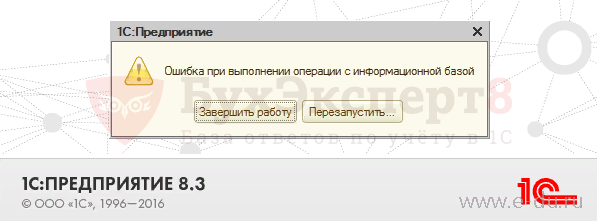
Здесь мы видим частный и явно описанный случай проблемы. После обновления Windows на компьютере с базой, бухгалтер со второй машины не смог зайти в базу. Программа выдала ошибку как на скриншоте.
Описание: «Вход пользователя не выполнен из-за ограничений учётной записи. Например, пустые пароли не разрешены; ограничено число входов или включено ограничение политики».
В рассматриваемом примере 1С явно указывает на возможные источники проблемы. После установки патча винда сбросила некоторые настройки сетевой политики безопасности, и по умолчанию перестала пускать пользователей с учёткой без пароля.
Чтобы починить, нужно на ПК с базой зайти в Панель управлени — Центр управления сетями и общим доступом — Изменить дополнительные параметры общего доступа — Все сети — Общий доступ с парольной защитой — установить флаг Отключить общий доступ с парольной защитой.
Если не хочется бродить в недрах панели управления, можно открыть редактор политик напрямую:
Пуск — Выполнить (или Win+R) — secpol.msc;
Переходим в Локальные политики — Параметры безопасности — Учетные записи: разрешить использование пустых паролей только при консольном входе устанавливаем значение Отключен.
Какие ещё причины могут вызвать появление подобной ошибки:
- Некорректная работа антивируса. Обычно этим периодически грешит Касперский: нужно добавить приложение 1С и папки с базами в исключение. Иногда помогает только полная переустановка антивируса.
- Некорректная настройка общего доступа к папке с базой: нет прав у конкретного пользователя или прав на запись/изменение в папку. Проверить это очень просто: нужно перейти в папку (можно скопировать путь из окна запуска 1С) и попробовать создать в ней любой файл. Хотя бы обычный текстовый документ. Если не получается или папка не открывается — скорее всего оно.
Рекламы в блоге нет, заметки я пишу из чистого энтузиазма. Но если статья оказалась полезной, вы можете поддержать блог, отправив символическую сумму через форму ниже. Ваша поддержка вдохновляет меня на создание новых статей.
На чтение 2 мин. Опубликовано 15.12.2019
При открытии 1С система вываливает ошибку с сообщением «Ошибка при выполнении файловой операции…».
Если база находится на удаленном компьютере, попробуйте перепрописать путь к ней, скорее всего удаленный компьютер запросит логин и пароль.
Если же каталог с базой находится на локальном компьютере, то проверьте, имеется ли у данного пользователя права на доступ к нему.
При подключении к базе в версий 1С, иногда возникает ошибка доступа к файлу 1Cv8.cdn. Причин этой ошибки несколько.
Первая, она же самая распространенная — база 1С расположена не на отдельном сервере, а на одном из компьютеров локальной сети. Естественно, никакого ДНС-сервера на нем нет, права на папку с базой могут слетать при обыкновенном обновлении Windows — поэтому и теряется сетевой доступ к базе данных.
Остальные причины можно объединить в одну — проблемы с сетью на уровне роутеров, коннекторов, настройки антивируса и брандмауэра, блокирующие сетевые подключения.
Для устранения этой ошибки первым делом надо проверить все сетевые соединения и сетевое оборудование, затем права на папку с базой 1C, сетевые настройки компьютера, настройки антивируса и брандмауэра.
Если проблема будет возникать снова, стоит попробовать установить на компьютер с базой ДНС-сервер стороннего производителя, например Posadis DNS server и настроить его. Затем на других компьютерах локальной сети прописать статичные ip-адреса, а как основной ДНС-сервер указать свежеустановленный, если сеть управляются шлюзом или роутером со своим ДНС-сервером — прописать его адрес в качестве альтернативного.
Ну а на будущее спланировать размещение своей базы 1С на серверной операционной системе, на таких ОС этой ошибки при правильных настройках сети не возникает. Даже необязательно покупать сервер — можно разместить базу 1С в облачном хранилище.
Возникает следующая ошибка с текстом: «Ошибка при выполнении файловой операции RuntimeCacheVersions» 
Почистить кэш в appdata, перенести файл базы в чистую папку, почистил temp, из списка соответственно тоже удалить и добавить обратно. Выполнить chdbfl ошибок не показал.
В итоге с 12 платформы открылся документ, а более поздние это 13 и 14 они 64 бита, винда 7, может быть как то с этим связано.
Одним из самых страшных сценариев для пользователя при работе в 1С является невозможность войти в информационную базу.
В этой статье мы:
- рассмотрим причины возникновения ошибок с информационной базой;
- дадим инструменты для анализа ситуации и исправления ошибки.
Содержание
- Причины возникновения ошибки
- Тестирование и исправление
- Группа переключателей Проверки и режимы
- Группа переключателей Тестирования
- Группа При наличии ссылок на несуществующие объекты
- Группа переключателей При частичной потере данных объектов
- Кнопка Выполнить
- Утилита chdbfl.exe
- Определение Платформы 1С
- Запуск утилиты chdbfl.exe
- Настройка проверки базы данных
Причины возникновения ошибки
Если копирование баз в архив выполнялось давно или вообще не выполнялось, ситуация становится близка к катастрофе. Приходится восстанавливать хозяйственные операции за большой период, а это всегда несет с собой риск появления новых ошибок.
Бухэксперт8 при работе с базой данных рекомендует делать архивные копии 1С не реже 1 раза в месяц, а также перед выполнением исправлений в базе и после закрытия месяца.
При запуске 1С выдается ошибка выполнения операции с информационной базой. Перезапуск программы не помогает, открыть базу данных для работы в ней — невозможно.
Причины, вызывающие эту ошибку, могут быть совершенно разными:
- несовместимая версия файла базы данных;
- файл базы данных поврежден;
- ошибка соединения с сервером 1С: Предприятия 8.3;
- переустановка баз на сервере;
- проблема с портами на сервере
- и т.д.
Ошибки такого уровня очень серьезны. А в случае возникновения их на сервере — однозначно требуют обращения к специалистам. И если организации, устанавливающие клиент-серверный вариант, рассчитанный на большое число пользователей, обычно имеют в штате системных администраторов и программистов, отвечающих за сервер, то пользователи, работающие на обычных файловых вариантах 1С, должны уметь самостоятельно разобраться с этой проблемой и решить ее.
Как правило, ошибка при выполнении операции с информационной базой в файловом режиме работы означает, что произошло повреждение файла базы данных. Причин может быть множество:
- сетевые проблемы при записи файла;
- неудачное копирование базы;
- отключение электропитания в момент работы программы;
- и т.д.
В данной статье мы рассмотрим возникновение этой ошибки для пользователей файловых 1С и дадим два инструмента решения проблемы:
- Тестирование и исправление;
- использование утилиты chdbfl.exe.
Обязательно сохраните поврежденный файл базы данных перед началом исправления ошибок, так как любые изменения структуры при тестировании имеют необратимый характер. Сделать копию можно обычным копированием файла 1Cv8.1CD.
Тестирование и исправление
Внутренняя обработка 1С Тестирование и исправление проверяет и исправляет структуру конфигурации и информационных данных.
Пошаговая инструкция Тестирования и исправления базы.
Шаг 1. Запустите 1С в режиме Конфигуратор.
Шаг 2. В конфигурации выберите пункт меню Администрирование — Тестирование и исправление.
Перед открытием формы тестирования программа напомнит о необходимости сделать копию базы перед проверкой. Если копия сделана — нажимаете на кнопку Продолжить.
Шаг 3. Настройка тестирования.
Форма тестирования предлагает несколько вариантов проверок и режимов, не зависящих друг от друга. Выполнить нужно все проверки в полном объеме, поэтому установите флажки напротив тех вариантов, где они не поставлены по умолчанию.
Форма тестирования и исправления информационной базы должна иметь следующий вид.
Рассмотрим основные группы переключателей проверки.
Группа переключателей Проверки и режимы
Позволяет сделать выбор между режимом, производящим только проверку информационной базы и режимом, производящим коррекцию обнаруженных ошибок.
Проверка информационной базы:
- проверка логической целостности информационной базы;
- проверка ссылочной целостности информационной базы.
Коррекция обнаруженных ошибок:
- реиндексация таблиц информационной базы;
- пересчет итогов;
- сжатие таблиц информационной базы;
- реструктуризация таблиц информационной базы.
Группа переключателей Тестирования
Варианты тестирования:
- Тестирование и исправление;
- Только тестирование.
Переключатель Тестирование и исправление выставлен по умолчанию, т. е. программа 1С будет не только искать ошибки, но и пытаться их исправить по заложенному разработчиками алгоритму.
При установке переключателя в положение Только тестирование будет произведен поиск ошибок без исправления. Просмотрев характер ошибок, пользователь сам примет решение: будет ли передавать ситуацию на автоматическое программное исправление или нет.
Группа При наличии ссылок на несуществующие объекты
Эта группа определяет, должна ли программа при обнаружении ссылок на несуществующие объекты:
- создавать объекты;
- удалять ссылки;
- не изменять.
По умолчанию установлен самый безопасный вариант Не изменять. При использовании первых двух вариантов в сложных случаях возможны искажения информации в базах 1С.
Группа переключателей При частичной потере данных объектов
Эта группа задает поведение программы, если было обнаружено, что данные объектов были частично потеряны, но оставшихся данных достаточно для того, чтобы восстановить потерянные. Пользователь самостоятельно выбирает вариант:
- создавать объекты;
- удалять объект;
- не изменять.
По умолчанию установлен самый безопасный вариант Не изменять. При использовании первых двух вариантов в сложных случаях возможны искажения информации в базах 1С.
Кнопка Выполнить
Перед нажатие на кнопку Выполнить, убедитесь, что 1С закрыта у всех пользователей. Проверка выполняется в монопольном режиме. Сохранение копии базы — обязательное условие перед проверкой.
При нажатии на кнопку Выполнить начинается процесс тестирования и исправления. По окончании проверки программа выдает системное сообщение об успешном окончании тестирования или список возможных проблем.
При просмотре сообщений обращайте внимание на сообщения типа:
- Значение должно быть… Сохранено значение…
Если сообщения нарушения целостности в отчете есть, запустите тестирование повторно после исправления, чтобы убедиться, что программа решила проблему: эти сообщения должны уйти.
Утилита chdbfl.exe
Утилита chdbfl.exe отвечает за проверку физической целостности базы. Именно она спасает пользователей в большинстве случаев при невозможности входа в базу данных.
Утилита включена в Платформу 1С и поставляется отдельно для каждой Платформы 1С.
Пошаговая инструкция работы с утилитой chdbfl.exe.
Определение Платформы 1С
Откройте на вашем компьютере папку с Платформой, на которой работает ваша база. Как правило, это последняя установленная вами Платформа 1С, но могут быть случаи, когда запуск происходит с более старых версий специально, поэтому этот момент нужно уточнить. Сделать это можно, например, в конфигурации по справке о программе: меню Справка — О программе.
Место установки Платформы на компьютере зависит от ее разрядности:
- 32-разрядные Платформы 1С устанавливаются в каталог С:Program Files (x86)1cv8
- 64-разрядные Платформы 1С устанавливаются в каталог С:Program Files1cv8
Запуск утилиты chdbfl.exe
В выбранной Платформе 1С перейдите в папку bin и запустите утилиту chdbfl.exe.
Настройка проверки базы данных
Для настройки проверки физической целостности необходимо:
- выбрать файл информационной базы, где выходит ошибка;
- установить флажок Исправлять обнаруженные ошибки.
После нажатия на кнопку Выполнить запустится проверка физической целостности файла БД.
Программа 1С при выполнении проверки должна быть закрыта у всех пользователей. Сохранение копии базы — обязательное условие перед проверкой.
При успешном окончании проверки будет выдано соответствующее сообщение о том, что проверка завершилась без обнаружения ошибок или список таблиц, в которых было выполнено исправление.
Если рассмотренные здесь методы не помогли войти в базу данных и при запуске 1С выдается ошибка выполнения операции с информационной базой, то для восстановления целостности информационной базы и исправления ошибок следует обратиться к специалистам 1С.
См. также:
- 1С удаление: указанная учетная запись уже существует
- Установка запрещена на основании системной политики 1С 8.3
- Обнаружено неправомерное использование данного программного продукта в 1С: как убрать
- Ошибка ввода пинкода. Пинкод не укомплектован в 1С 8.3
- Печатная форма недоступна 1С 8.3 при вызове внешней печатной формы
Если Вы еще не являетесь подписчиком системы БухЭксперт8:
Активировать демо-доступ бесплатно →
или
Оформить подписку на Рубрикатор →
После оформления подписки вам станут доступны все материалы по 1С Бухгалтерия, записи поддерживающих эфиров и вы сможете задавать любые вопросы по 1С.
Подписывайтесь на наши YouTube и Telegram чтобы не пропустить
важные изменения 1С и законодательства
Помогла статья?
Получите еще секретный бонус и полный доступ к справочной системе БухЭксперт8 на 14 дней бесплатно